系统之家装机大师 V1.5.5.1336 官方版
系统之家装机大师是专为小白用户打造的装机工具,操作简单,适合32位和64位的电脑安装使用,支持备份或还原文件,也能通过系统之家装机大师,制作U盘启动盘,智能检测当前配置信息,选择最佳的安装方式,无广告,请大家放心使用。


时间:2022-01-05 13:49:12
发布者:yaoyao
来源:当客下载站
有些用户表示自己电脑开机任务栏打不开一直转圈怎么办呢?不知道该如何操作去解决这个问题,下面,小编就把开机后任务栏转圈什么都打不开解决方法带给大家,快来一起看看吧。
电脑开机任务栏转圈什么都打不开:
1.首先遇到这种情况我们可以连续三次按重启按钮,等系统进入图标的时候会进入到选择一个选项页面,然后在这里选择疑难解答,并按回车。
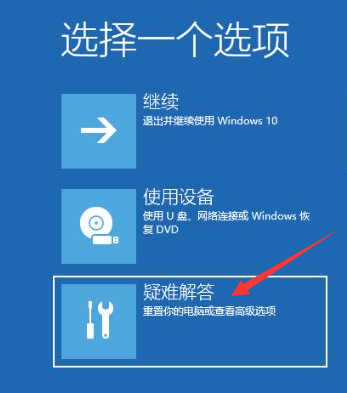
2.在疑难解答页面中,然后点击“高级选项”。
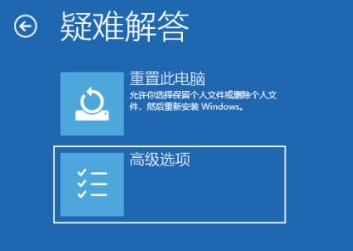
3.接着点击点击“启动设置"选项。
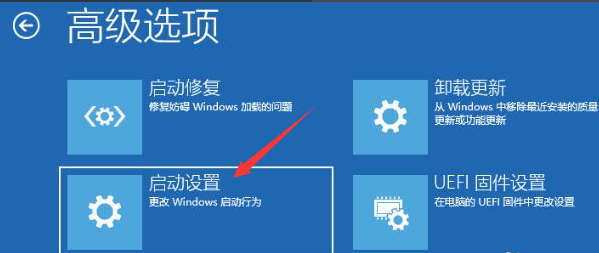
4.当我们进入到启动设置页面后,直接点击”重启“按钮。
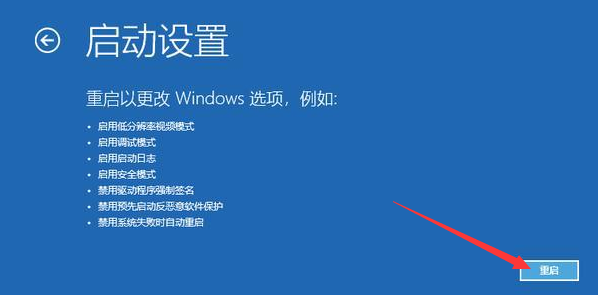
5.重启后我们会再次进入到启动设置,这时我们按F4进入到安全模式中。
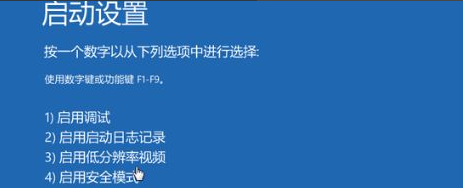
6.进入安全模式的页面后,我们按win+i键打开windows设置页面,然后点击”应用“,进去选择”卸载程序”,可以将安装的驱动和软件都可以卸载掉。
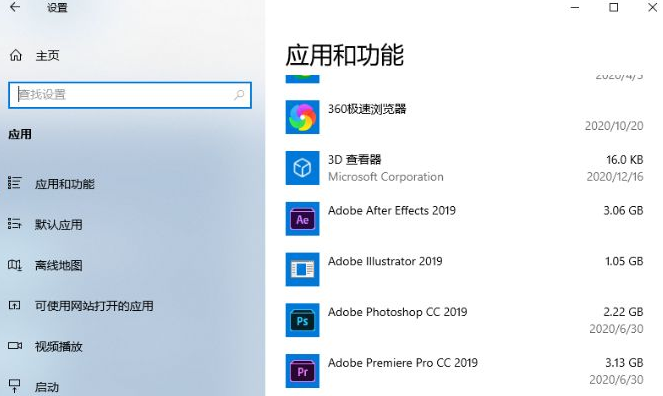
7.如果还有不确定的软件,我们可以按win+r打开运行窗口,在运行框里输入命令“msconfig”。
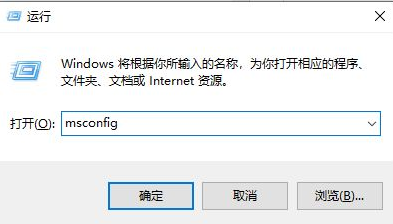
8.接着我们切换到“服务”选项,勾选“隐藏所有Microsoft服务”,并点击“全部禁用”,最后我们重启电脑即可。
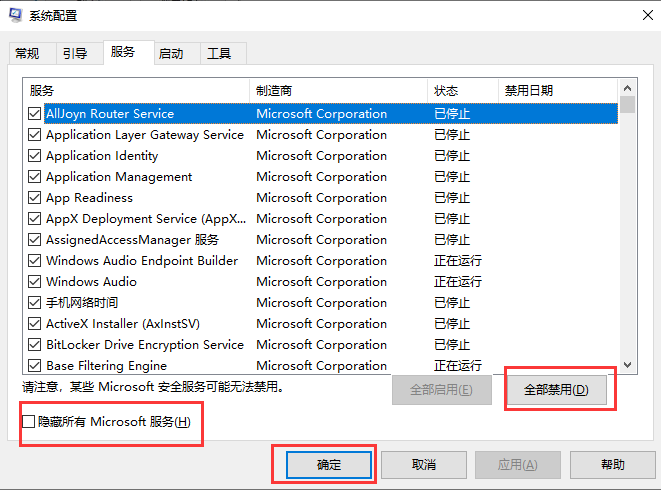
以上就是电脑开机任务栏转圈什么都打不开的内容,你学会了吗。